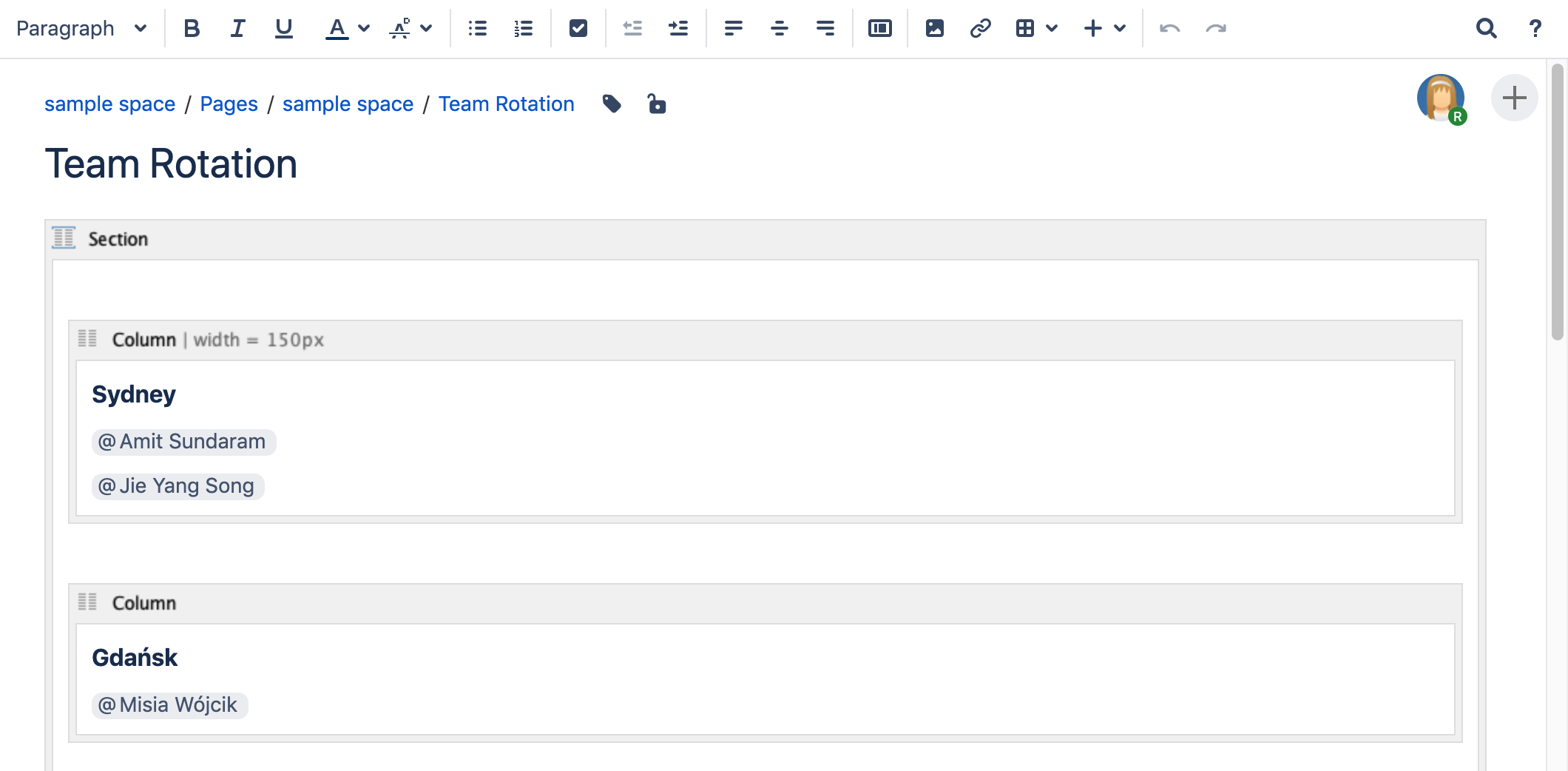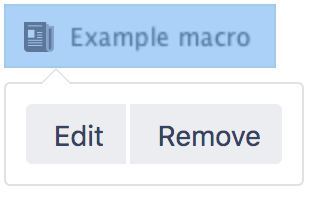列マクロ
スクリーンショット: セクション マクロと列マクロを使用した 4 列のレイアウトのページ。
もっと簡単にページをレイアウトしたい場合は、ページ レイアウト機能をご利用ください。
このマクロをページに追加する
列マクロは、ページ レイアウト セクション内部またはセクション マクロ内に追加する必要があります。
列マクロをページに追加するには、次の手順を実行します。
- セクション マクロの本文またはページ レイアウト セクション内にカーソルを合わせます。
- エディタのツールバーで、[挿入] > [その他のマクロ] を選択します。
- [形式設定] カテゴリから [列] を選択します。
- [挿入] をクリックします。
この後、マクロの本文への入力を開始し、ページを公開してマクロの動作を確認することができます。
スクリーンショット: エディタでのセクション マクロと列マクロ
マクロ パラメーターを変更する
マクロ パラメーターは、マクロの動作を変えるために使用します。
マクロ パラメーターを変更するには、次の手順を実行します。
- エディタでマクロのプレースホルダーをクリックし、[編集] を選択します。
- 必要に応じてパラメーターを更新し、[挿入] を選択します。
このマクロで使用できるパラメーターの一覧は、次のとおりです。
| パラメーター名 | 必須 | 既定 | パラメーターの説明と指定可能な値 |
|---|---|---|---|
| いいえ | 100%のページ幅をセクション内の列の数で均等に分割。 | 列幅。ピクセル (例: 400px) または有効なページ幅のパーセント値 (例: 50%) で指定します。 |
Confluence の保存形式または wiki マークアップで使用されるパラメーター名がマクロ ブラウザで使用されるラベルと異なる場合、以下の一覧に括弧付きで表示されます (example)。
このマクロを追加するその他の方法
手入力でこのマクロを追加する
「{」と入力してからマクロ名の入力を開始すると、マクロの一覧が表示されます。
Wiki マークアップを使用してこのマクロを追加する
これは、エディタ外部 (スペースのサイドバー、ヘッダー、フッターのカスタム コンテンツなど) でマクロを追加する場合に便利です。
マクロ名: column
マクロ本文: リッチ テキストの利用可
{column:width=100px}
This is the content of *column 1*.
{column}
最終更新日 2024 年 4 月 2 日
Powered by Confluence and Scroll Viewport.